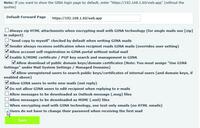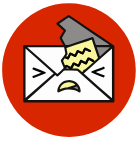Konfiguration per Wizard
Nach dem ersten Login erschlägt die Vielzahl der angebotenen Optionen. So fördert ein Klick auf das Admin-Menü gleich elf Submenüs zu Tage, die ihrerseits wiederum bis zu elf Unterpunkte enthalten. Daher empfiehlt es sich, die Grundkonfiguration mit Hilfe der Wizards durchzuführen. Wählen Sie zunächst das Menü "Admin / Other / Wizards" und klicken Sie unter "Category" auf "Setup Wizards". Markieren Sie in der Liste den "Initial Set-up Wizard" und klicken Sie dann auf "Start Wizard".
Ciphermail fragt nun in mehreren Dialogen alle erforderlichen Parameter ab, um eine valide Grundkonfiguration für den Mail Transfer Agent (MTA) und das E-Mail-Routing zu erzeugen. Im letzten Dialog des Wizards können Sie den Default-Encryption-Modus einstellen, hier sollten Sie zunächst "No Encryption" wählen und den Assistenten abschließen. Möchten Sie für das Web-GUI und den SMTP-Server ein offizielles SSL/TLS-Zertifikat nutzen, führt Sie der TLS/SSL-Import-Wizard schrittweise durch den Installationsprozess.
Aktivierung der Verschlüsselungsmethoden
Im Anschluss starten Sie den "Encryption Setup Wizard", mit dessen Hilfe Sie die Verschlüsselungsverfahren festlegen können, die Ciphermail für die E-Mail-Verschlüsselung verwenden soll. Aktivieren Sie hier am besten alle drei angebotenen Verfahren: S/MIME, PGP und PDF Encryption. Bei der Frage zum PDF Encryption Mode sollten Sie sich zunächst für "Send to originator" entscheiden. Mit dieser Einstellung erzeugt Ciphermail für jedes verschlüsselte PDF ein neues Passwort und sendet es an den Verfasser der E-Mail. Dieser kann das Passwort dann auf einem sicheren Kanal an den Empfänger übermitteln. Die anderen Methoden (Static und OTP) behandeln wir noch.
Da wir ausgehende E-Mails per Default nicht verschlüsseln, benötigen wir nun noch einen Mechanismus zum "Triggern" der Verschlüsselung. Dafür legen Sie im Dialog "Encryption subject trigger" ein Keyword für die Betreffzeile, zum Beispiel "#crypt", fest. Findet Ciphermail diesen Begriff in der Betreffzeile einer ausgehenden E-Mail, verschlüsselt es die betreffende E-Mail. Setzen Sie das Häkchen bei "Remove Match", entfernt Ciphermail das Trigger-Wort anschließend wieder aus dem Betreff, sodass es beim Empfänger nicht sichtbar ist.
Haben Sie alle drei Verschlüsselungsverfahren aktiviert, nutzt Ciphermail zur Verschlüsselung standardmäßig die folgende Reihenfolge:
1. S/MIME
2. PGP
3. PDF
4. Webmail
Ist für einen Empfänger ein S/MIME-Zertifikat vorhanden, verwendet Ciphermail also primär diese Verschlüsselungsmethode. Liegt weder ein S/MIME-Zertifikat noch ein PGP-Key vor und findet Ciphermail das Trigger-Wort in der Betreffzeile, wird die E-Mail vor dem Versand per PDF-Encryption verschlüsselt. Diese Reihenfolge ist vom Hersteller vorgegeben, lässt sich aber prinzipiell über den Mailflow-Mechanismus auch an die eigenen Bedürfnisse anpassen. Der Mailflow ist in der Konfigurationsdatei "/usr/share/djigzo/conf/james/SAR-INF/config.xml" hinterlegt und in der Dokumentation [3] beschrieben. Die meisten Organisationen werden sich damit aber wohl nicht auseinandersetzen müssen. Denn Ciphermail erlaubt es, für jeden Empfänger individuell festzulegen, welches Verschlüsselungsverfahren es bevorzugt nutzen soll.